先日、WindowsXP SP2適応済みのインストールをしたら失敗しました。
今回は、そうした際のWindows回復コンソールを使用したセットアップ方法を解説します。
なお、自分の場合は上手くいきましたが、この方法で必ずインストールできる保証はありません。
■インストール方法
インストール対象マシン:ノートパソコン
インストールディスク:WindowsXP SP2適応済み(CDブートによるインスト)
■失敗の状況
WindowsXPのファイルコピーの最中、「xxxxxがコピーできません。」というメッセージでて、再試行か無視か問われる。
■考察
インストールディスクは他のマシンでインストール可能だったので、ディスクに問題はない。
HDDにも、特にエラー検査で問題なし。
ノートパソコンのCD-ROMドライブに問題ある可能性大!(Windows2000 SP4のインストールを試した際にも同じ症状がでたため、ほぼ確定。)
■対処方法
まずは、「コピーできません。」という、コピーできなかったファイルのメモを取る。
そして、無視してインストールを続行する。
ファイルコピー完了後、Windows回復コンソールを使用して、メモを取ったコピーできなかったファイル全てをコマンドを使用してコピーする。
ex.
copy コピー元ファイル名(WindowsXP SP2のコピーされていなかったファイル) コピー先パス(c:windowssystem32)
多分、ほぼsystem32直下のファイルがコピーエラーになるはずです。(というか、自分の場合はそうでした。)
上記の方法を試みれば、インストールは上手く行くはずです。
ただ、今回はドライブの問題だったため、こういったケースではドライブを交換するのが無難です。
しかし、ノートパソコン用のドライブの代えが無かったため、仕方なくこの方法をとりました。
CD-ROMドライブが壊れているため、壊れている程度によっては根気の必要な作業になってくるかもしれません。
やはり、交換できるなら交換が無難です。
とはいえ、回復コンソールを使えば、他にも何とかなるケースはあるかもしれません。
知っていると便利です。
ちなみに、以下は今回インストールに失敗したファイルです。
・system32ディレクトリ以下
msvcp50.dll
pmspl.dll
urlmon.dll
ntdll.dll
tapisrv.dll
isapnp.sys
sysfiles.inf
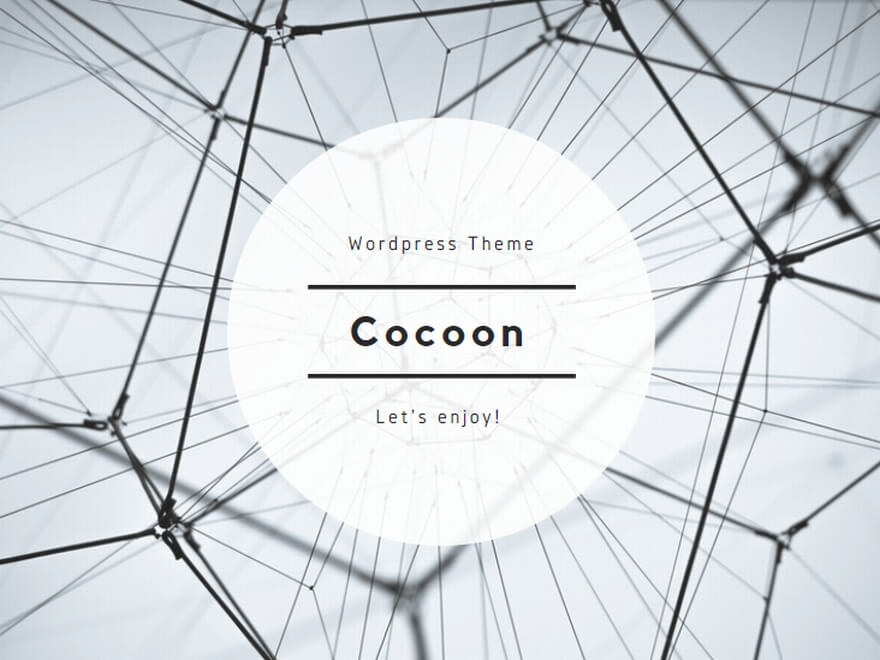
コメント